Gerenciar e editar associações de arquivos da maneira mais fácil
As associações de arquivos do Windows podem pregar peças em você algumas vezes. Em algum momento, o software assumirá certos tipos de arquivos que podem ser confusos e irritantes. Types é um utilitário gratuito que resolverá tudo isso.
Usando tipos
Os tipos apropriadamente nomeados podem ajudá-lo a manter facilmentecontrole de todos os tipos de arquivo em seu computador. Também facilita a edição de software, ações, ícones e muito mais. Se quiser fazer manualmente, você pode. Veja como gerenciar associações de arquivos no Windows 8 - que permite abrir arquivos em aplicativos de desktop e não no Metro one em tela inteira. Você também pode gerenciar manualmente as associações de arquivos do Windows 7.
Comece baixando tipos aqui, no site do desenvolvedor. Para que ele funcione, você precisa do .NET Framework instalado.
Após a instalação, você pode adicionar um atalho ao menu Iniciar ou à área de trabalho. Recomendamos adicionar tipos aos menus de contexto, para facilitar o uso com um clique com o botão direito.

Ao executá-lo, você obterá uma interface simples,listando todos os tipos de arquivo no seu computador. O lado superior direito possui uma caixa de pesquisa, que permite encontrar um determinado tipo de arquivo sem rolar a lista inteira.
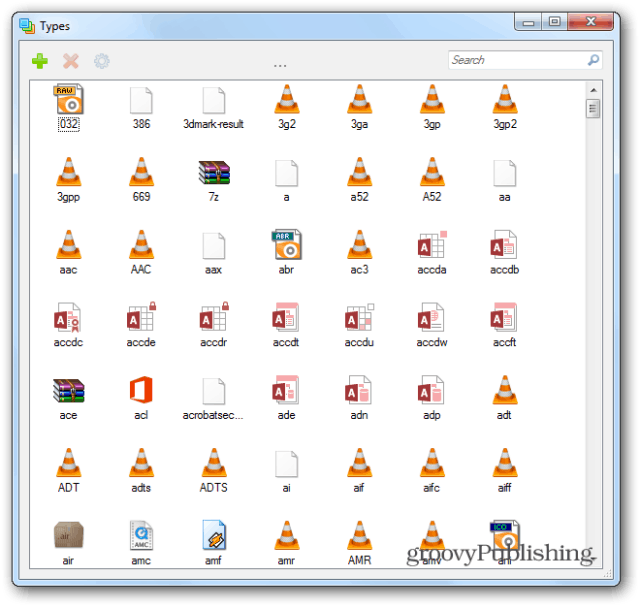
Agora, digamos que você queira editar o tipo de arquivo mp3, muito comum para todos nós. Encontre-o na lista e clique com o botão direito do mouse. Em seguida, selecione Propriedades ou renomeie ou exclua-o.
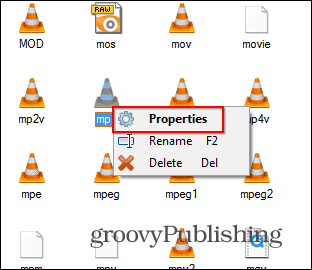
No próximo scree, você pode editar várias propriedades do tipo de arquivo. Primeiro, na guia Classe, você pode renomear a extensão.
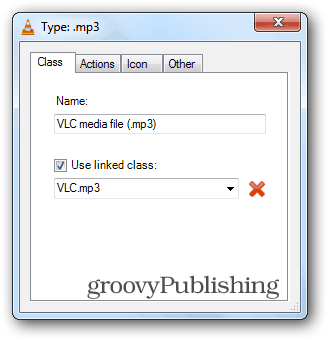
A guia Ações parece a mais importante a sermim. Uma vez lá, você pode decidir as ações associadas ao tipo de arquivo em questão, bem como atribuir os programas que serão usados para executar essas ações.
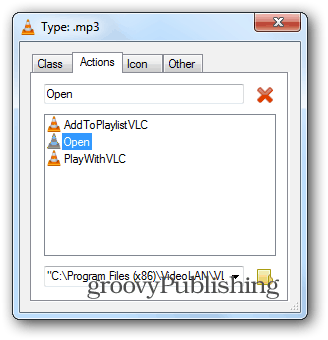
A guia Ícone é bastante auto-explicativa. Digamos que você goste de abrir arquivos mp3 com o VLC Media Player, mas, por algum motivo, não gosta do ícone do cone. Você pode escolher um dos ícones do Winamp, por exemplo. Mas ainda assim, o arquivo será aberto no VLC. Para evitar confusão, convém escolher mais um ícone genérico.
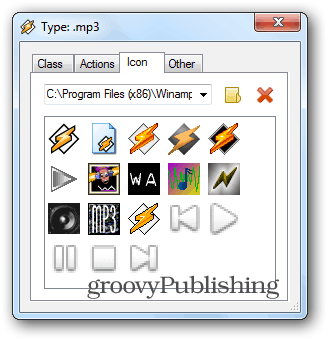
Certifique-se de selecionar o menu de contexto durante oA instalação facilita muito a edição dos arquivos com um simples clique com o botão direito. Se você alterar muito os tipos de arquivo, o Types é uma ótima maneira de ajudá-lo a fazê-lo rapidamente, com opções fáceis de usar.
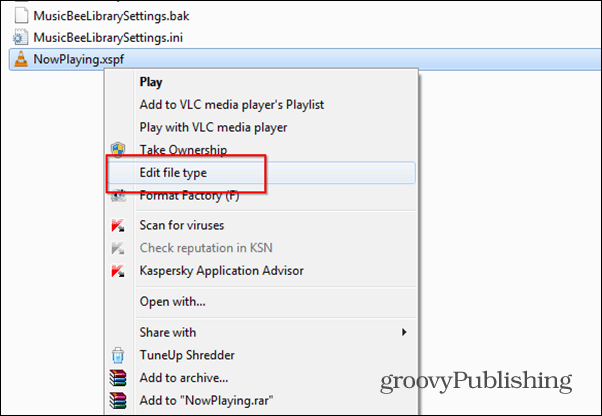







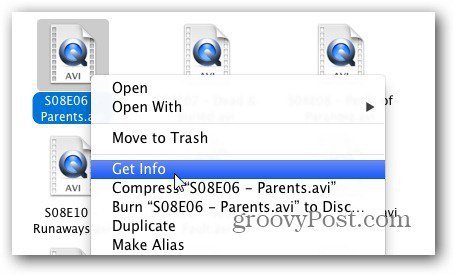

Deixe um comentário